- Steam sjekker og bruker automatisk oppdateringer ved hver oppstart, som standard. Men det unnlater noen ganger å gjøre det, noe som resulterer i Kunne ikke bruke oppdateringen, tilbakestiller feilmelding.
- Bli kvitt denne Steam-feilen ved å deaktivere eventuelle VPN-nettleserutvidelser. En langsiktig løsning er å bruke en premium VPN med delt tunnelmodus. Oppdag flere løsningsforslag.
- Bli med på vår Dampseksjon for flere feilsøkingsguider om denne spillplattformen.
- Gå over til vårt VPN-hub for å finne ut hvordan en VPN kan forbedre internettopplevelsen din.

Denne programvaren reparerer vanlige datafeil, beskytter deg mot tap av filer, skadelig programvare, maskinvarefeil og optimaliserer PC-en for maksimal ytelse. Løs PC-problemer og fjern virus nå i tre enkle trinn:
- Last ned Restoro PC-reparasjonsverktøy som kommer med patenterte teknologier (patent tilgjengelig her).
- Klikk Start søk for å finne Windows-problemer som kan forårsake PC-problemer.
- Klikk Reparer alle for å fikse problemer som påvirker datamaskinens sikkerhet og ytelse
- Restoro er lastet ned av 0 lesere denne måneden.
Din Damp stasjonær klient sjekker og bruker nye oppdateringer automatisk hver gang du starter spiltjenesten.
Det kan imidlertid av og til mislykkes i å installere den nyeste versjonen, noe som resulterer i Kunne ikke bruke oppdateringen, tilbakestillerfeilmelding.
Her er et eksempel:
Dampklienten vil gå gjennom standard oppstartsprosedyre, men på slutten av det vil det bare si: Kunne ikke bruke tilbakestilling av oppdatering.
Dette ville ikke være et problem bortsett fra det faktum at jeg ikke kan få tilgang til butikken lenger, og heller ikke popup for tilbud, de viser ganske enkelt en svart skjerm av ingenting, butikken ser ut til å lastes inn, men gjør det uendelig og viser ingenting på alle.
skrevet av Reaume på Steam-samfunnet
Vi prøvde å replikere dette problemet, og slik endte Steam Store-siden vår.
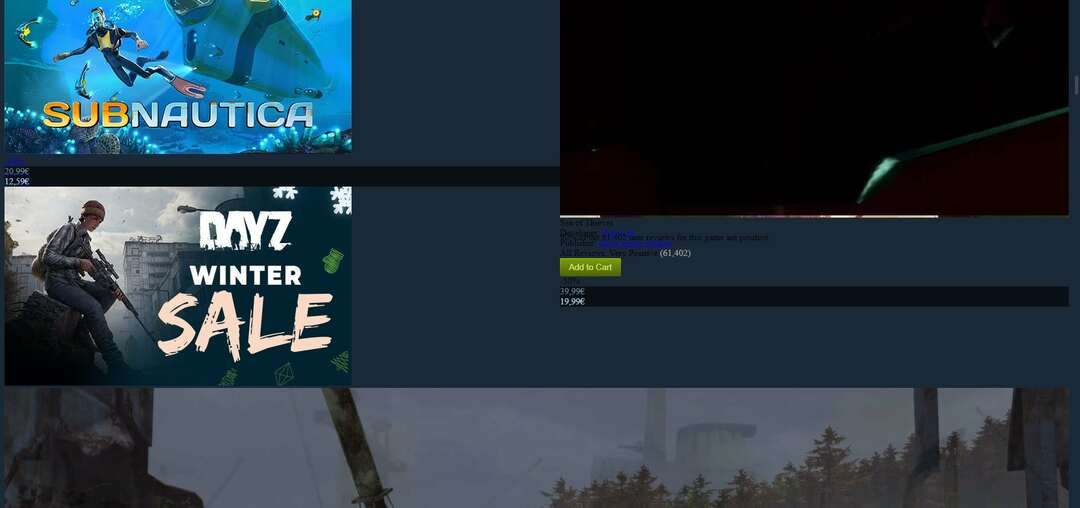
Men etter å ha gått gjennom løsningene vi listet opp i denne artikkelen, fikk vi endelig Steam Store til å fungere slik det skulle.

Hva gjør jeg hvis Steam ikke bruker oppdateringer og tilbakestiller endringene?
Deaktiver eventuelle VPN-nettleserutvidelser
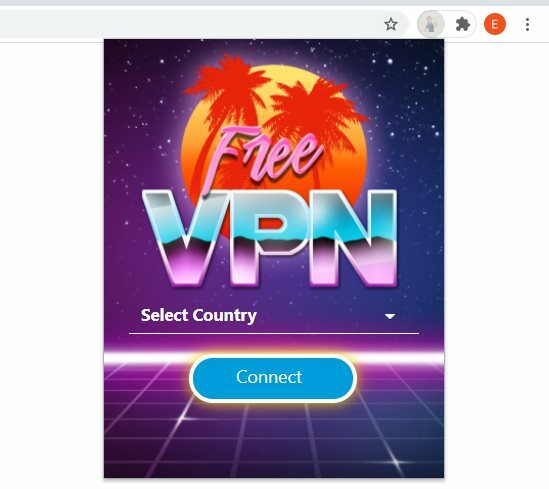
Hvis du har en VPN addon installert i nettleseren din, slå den av. Det ser ut til at Steam, Google og andre tjenester har forbindelses- og grafikkproblemer med virtuelle private nettverk.
Faktisk rapporterer mange brukere det Steam fungerer ikke med VPN-en i det hele tatt. Men å deaktivere VPN-nettleserutvidelsen ser ut til å hjelpe.
Det er bare en midlertidig løsning, for det betyr at du bytter VPN hver gang du starter Steam, slik at den har nok tid til å oppdatere seg selv uten feil.
Bruk en VPN med delt tunneling
En langsiktig, problemfri løsning på dette problemet er å sette opp delt tunnelmodus på VPN-skrivebordsprogrammet ditt.
Du vil fortsatt kunne bruke VPN-en din til surfingaktiviteter, torrenting og så videre.
Imidlertid vil Steam ikke bli dirigert gjennom den sikre tunnelen, så den vil ikke støte på oppdateringsproblemer på grunn av VPN lenger.
Du finner ikke en god gratis VPN med støtte for delt tunneling. Men du kan investere i en premium-løsning som Privat internettilgang.
Slik kan du konfigurere Steam i delt tunneling med PIA:

- Registrer deg for en PIA-abonnementsplan
- Last ned og installer PIA
- Logg på med PIA-legitimasjonen din
- Gå til Innstillinger > Nettverk
- Muliggjøre Split Tunnel
- Klikk Legg til applikasjon
- Finn og velg Damp
- Sett Damp til Omgå VPN
- Sett Alle andre apper til Bruk VPN
- Gå ut av innstillingspanelet og koble til en VPN-server
- Start Steam på nytt
Ved å bruke disse innstillingene vil alle applikasjoner på datamaskinen din koble seg til VPN så snart du kobler til en VPN-server: nettlesere, torrentklienter, Netflix-app og så videre.
Kjør en systemskanning for å oppdage potensielle feil

Last ned Restoro
PC-reparasjonsverktøy

Klikk Start søk for å finne Windows-problemer.

Klikk Reparer alle for å løse problemer med patenterte teknologier.
Kjør en PC-skanning med Restoro reparasjonsverktøy for å finne feil som forårsaker sikkerhetsproblemer og forsinkelser. Etter at skanningen er fullført, erstatter reparasjonsprosessen skadede filer med nye Windows-filer og komponenter.
Men den sikre tunnelen vil ikke forstyrre Steam, så den burde ikke ha problemer med å oppdatere seg selv lenger.
Hva mer du bør vite om privat internettilgang:
- +22 500 VPN- og proxy-servere på 98 steder og 77 land
- WireGuard og OpenVPN-protokoller med opptil 256-bit AES-kryptering
- Drep bryter, videresending av port og private DNS-servere
- Fjern blokkering av Netflix US, HBO Max og andre streamingtjenester
- En personvernpolicy uten nulllogging
- 10 samtidige tilkoblinger
- 24/7 live chat support
- 30-dagers pengene-tilbake-garanti (ingen gratis prøveperiode)

Privat internettilgang
PIA fungerer bra med Steam. Bruk denne pålitelige VPN-en og sett den opp i delt tunnelmodus for å unngå Steam-oppdateringsfeil.
Legg til unntak for Steam og spill i brannmuren
De Windows-brannmur kan blokkere spillplattformen din og spill, noe som betyr at Steam ikke klarer å bruke oppdateringer og vil tilbakestille alle endringer.
Slik løser du dette:
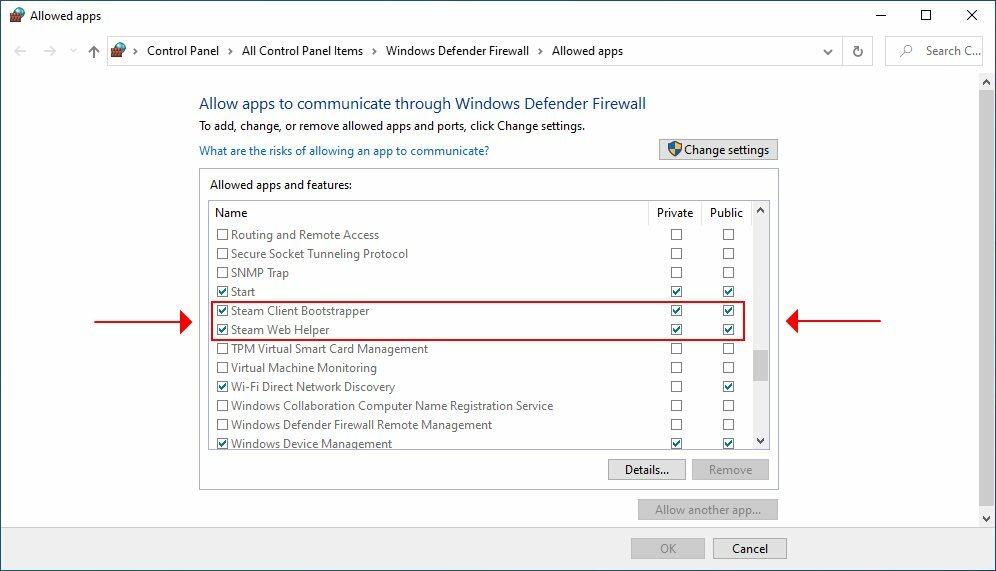
- Trykk på Win-tasten, skriv brannmurog velg Brannmur og nettverksbeskyttelse
- Klikk Tillat en app gjennom brannmur
- Klikk Endre innstillinger (du trenger høyderett)
- Finne Damp oppføringene på denne listen
- Aktiver Privat og Offentlig alternativer for hver Steam-oppføring
- Gjør dette også for alle Steam-spillene dine
Hvis du har en tredjeparts brannmur installert som overstyrer Windows-brannmuren, må du tilpasse trinnene ovenfor nøye.
Hviteliste Steam og spill i antivirusprogrammet ditt
Din antivirus kan blokkere Steam-appen, sammen med alle spillene dine.
Ved å følge den samme logikken som i forrige trinn, må du inspisere innstillingspanelet for anti-malware applikasjonen.
Sørg for å ekskludere Steam- og Steam-spill fra anti-malware, slik at de ikke blir flagget og blokkert av sanntidsmotoren. Det må de være godkjent.
I følge Steam, bør du også sjekke innstillingene i antispionvareverktøyene, torrenting og annen P2P-klient eller fildeling programvare, FTP- og webserverapper, IP-filtreringsprogrammer, sammen med nedlastingsakseleratorer og nedlasting ledere.
Tøm Steam-nedlastingsbufferen
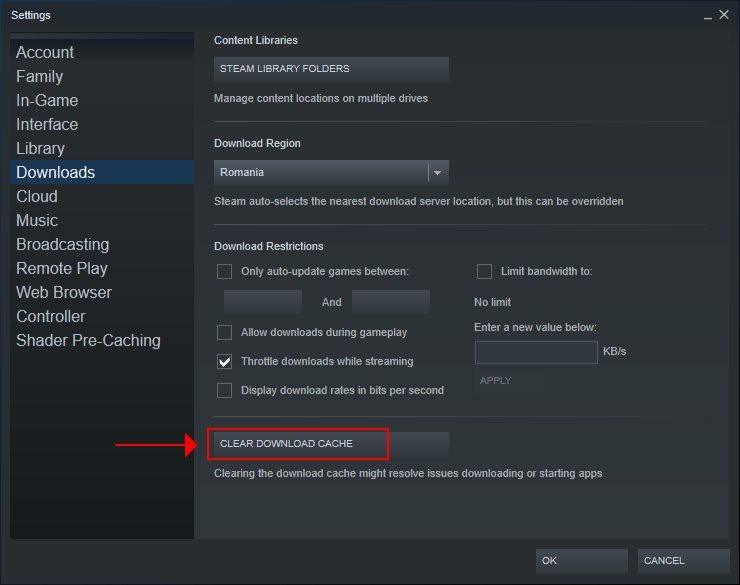
- Start Steam
- Gå til Innstillinger > Nedlastinger
- Klikk Fjern nedlastingsbuffer
Slette Steam-nedlastingsbufferen kan løse oppdateringsfeil.
Konklusjon
For å oppsummere, hvis Steam ikke klarer å bruke oppdateringer og tilbakestiller alle endringer i stedet, må du sørge for å deaktivere unntakene dine for VPN-nettleser.
I stedet velger du en premium VPN-tjeneste som har delt tunnelstøtte, for eksempel privat internettilgang (kjøp her).
Men du bør også ekskludere Steam- og Steam-spill fra brannmuren og antivirusmotoren, samt sjekke andre programmer som kan ha en negativ innvirkning på spillplattformen.
For flere hurtigløsninger for Steam-oppdateringer som sitter fast, sjekk ut vår enkle guide.
 Har du fortsatt problemer?Løs dem med dette verktøyet:
Har du fortsatt problemer?Løs dem med dette verktøyet:
- Last ned dette PC-reparasjonsverktøyet rangert bra på TrustPilot.com (nedlastingen starter på denne siden).
- Klikk Start søk for å finne Windows-problemer som kan forårsake PC-problemer.
- Klikk Reparer alle for å løse problemer med patenterte teknologier (Eksklusiv rabatt for våre lesere).
Restoro er lastet ned av 0 lesere denne måneden.


![Steam viser ikke hvilket spill jeg spiller [QUICK FIX]](/f/651cb554077a9a9ba61a9b27cc1bf45c.jpg?width=300&height=460)